Softmod tutor - BlackLord
SOFTMOD
Írta: BlackLord 2007-01-20
CSAK SAJÁT FELELŐSSÉGRE ÁLLJ NEKI A SOFTMODNAK!!!
SEM ÉN SEM AZ XBOXKLUB NEM VÁLLAL SEMMILYEN FELELŐSSÉGET HA ELRONTOD AZ XBOXOD!!!
Mielőtt bármibe is belekezdenék pár szót, írnék magáról a SOFTMOD-ról.
A SOFTMOD egy nagyon jó kis megoldás annak, aki nem szeretné elveszíteni a garanciáját szeretett konzoljának, vagy nem szeretné, hogy össze-vissza forrasztgassák a gépet! Ezen kívül akar filmet nézni, képeket és persze másolt játékkal is szeretne játszani! Azt viszont nem árt tudni, hogy a lehetőségek tárháza sokkal jobban le van korlátozva ennél a MOD-nál mint a CHIP-nél vagy az alaplapi TSOP FLASH-nél!
Azt sem árt tudni, hogy egy dash update végrehajtásával már búcsúzhatunk is az egésztől! Ezen kívül semmiféle olyan telepítő lemezzel sem szabad kísérletezni, amely módosíthatja a gép indító fájljait, mert ennek eredménye szintén a SOFTMOD elhalálozása vagy egy nem éppen szemet gyönyörködtető 13-as vagy 14-es hibakód lesz!
Ezek eredménye képen pedig elkerülhetetlen a gép szétszerelése a javításhoz!
Gyakran előforduló kérdés, hogy lehet e nagyobb HDD-t rakni SOFTMOD-os gépbe!
Nos igen lehet de, elég körülményes megoldás, és ha már szét van szerelve az xbox akkor miért ne, kerülne már bele egy tisztességes CHIP, mint, hogy ezt a macerát végigjárjuk! És még mindig fenn áll annak a veszélye, hogy bedöglik a SOFTMOD és akkor ott, állsz egy nagyobb HDDvel a kézben és fuck!
Asszem elég ennyi az tudni valókról akkor jöhet a krém!
SOFTMOD kellékek:
- Xbox
- Eredeti játék (Splinter Cell 1, Mechassault, J. B 007 agent)
- Eredeti memóriakártya vagy pendrive ehhez USB átalakító
- Moddolt xbox
Szükséges szoftverek:
- Softmod telepítő
- A játékhoz tartozó megfelelő játékmentés
Gondosan ügyelj a mentés régiójára, nehogy véletlenül NTSC-s gépet készítsél a PAL-rendszerűből!
A folyamat:
Ellenőrizd a dashboard verzióját!
Ezt a gyári MS dash alatt teheted meg!
Kis segítség hozzá!
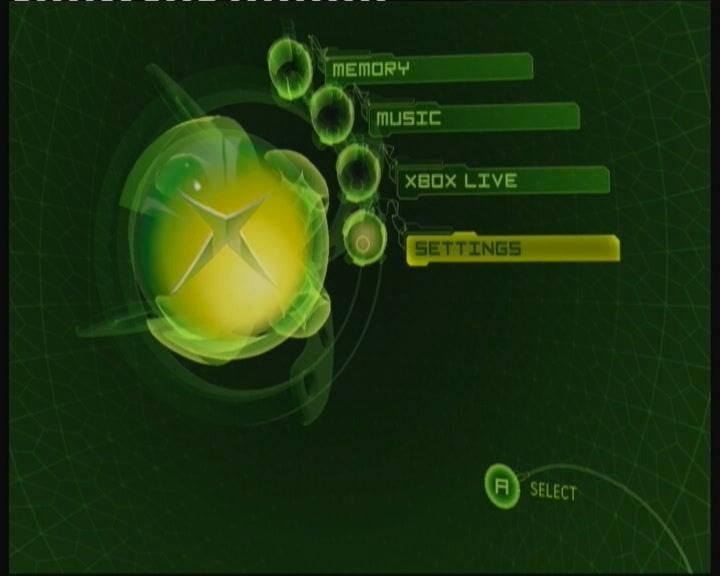
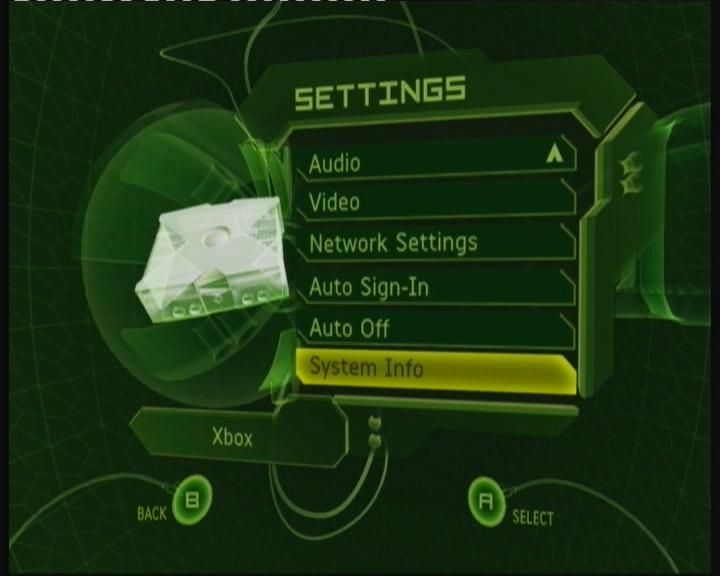
A gyári MS dash alatt a Settings menüben a System Info alatt
(1.00.5960.01)
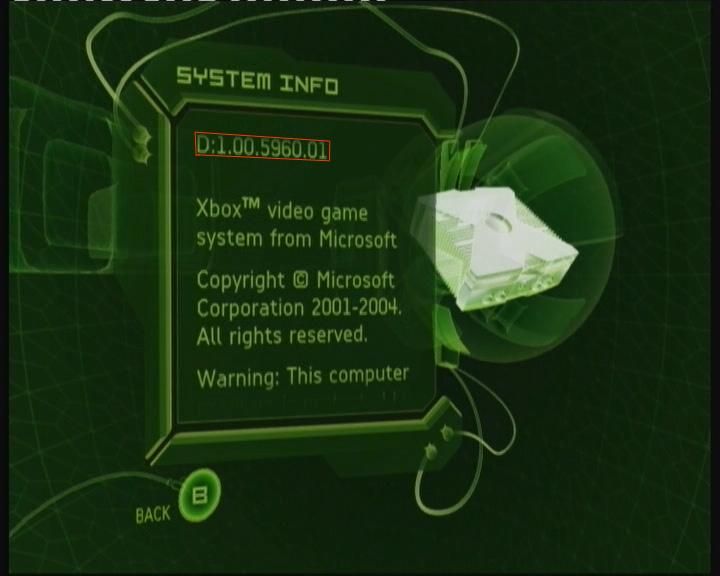
Ha ezt, verziószámot látod akkor az a megfelelő!
Viszont ennél régebbi verzió nem jó frissítened kell a dasboard-ot!
Ezt megteheted néhány játékkal vagy ha feljelentkezel a Live-ra!
Pl: Halo 2, Burnout Revenge, Splinter Cell 2 vagy 3 (1 túl régi) Far Cry.
Első lépésként rá kell varázsolni a telepítő fájlokat és a játékmentést a memória kártyára vagy a pendrive-ra! Ehhez kell a moddolt xbox!
Ha MS memóriakártyád van:
Helyezd be a kártyát a joy-ba és formázd meg MS dash alatt! Ezután létesíts FTP kapcsolatot az xbox és a PC-d között! A memóriakártyát általában ’’I’’ meghajtóként jelzi a gép! Másold rá a telepítő fájlokat és a játékmentést! Ha ez tömörítve van, ne csomagold ki így is, kezeli a gép!
Ha pendrive-od van:
Itt már kicsit bonyolultabb a dolog! Be kell szerezned pár programot, amivel elő tudod készíteni az USB PEN-t, hogy tudja kezelni az xbox!
Szükséges programok:
- MaxDrive Xbox
- USBVIEW.EXE
Először használd az USBVIEW programot!
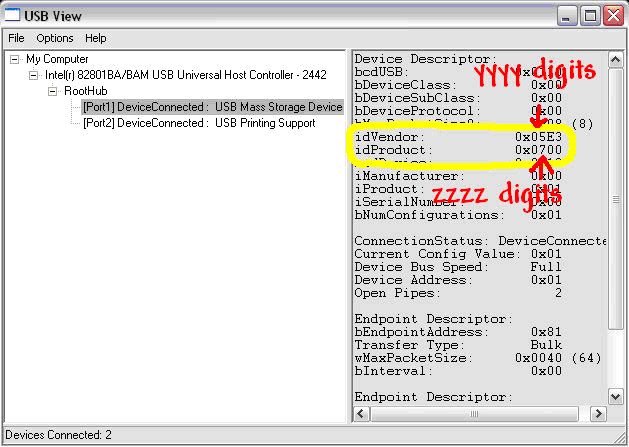
A sárgával karikázott mezőben lévő számokra lesz szükség!
Az idVendor sor utolsó négy számjegye és az id Product sor utolsó számjegye kell.
Ha ez meg van, akkor a MaxDrive Xbox telepített könyvtárában lévő xbreader fájlt kell megkeresni és szerkeszteni!
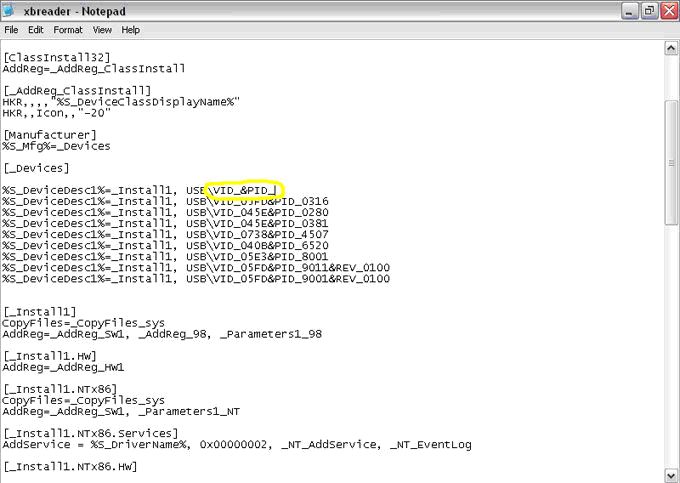
A sárga karikában lévő értékeket kell kicserélni arra, amit kiolvasott az USBVIEW.
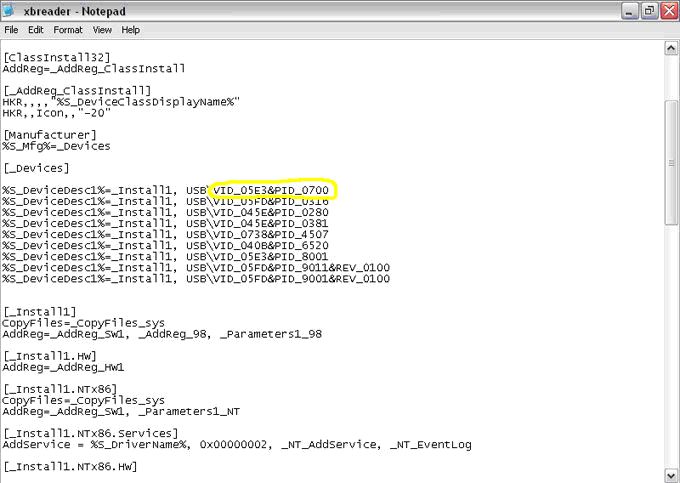
Így kell kinéznie, ha sikerült módosítani az értékeket!
Ha végeztél, mentsd el a fájlt!
Ezek után irány a PC-n a beállítások\vezérlőpult\rendszer\hardver\eszközkezelő menüpont. Ha sikeresen megtaláltad akkor nyisd le az USB-vezérlők menüt, majd ott a saját drive-od nevén egy dupla klikk! A felugró ablakban az illesztő program fülre kell kattintani majd az illesztő program frissítését, kell kiválasztani!
Ekkor elindul az illesztő program frissítése telepítése varázsló! Itt nem kell semmi mást tenni csak saját kezűleg hozzáadni a xbreader fájlt, amit saját magad átszerkesztettél!
Ezzel, ha megvagy már látni is, fogja a MaxDrive Xbox program a Pendrive-ot!
Másolni már nagyon egyszerű rá csak meg kell fogni az egérrel és behúzni a másolandó fájlt és már készen is, van!
Térjünk rá a telepítésre!
Szűz xbox-ba a pendrive bedug majd a gép, elindít! A felmásolt fájlokat másoljuk rá az xbox HDD-re!
Kis segítség hozzá!
MS Dashboard
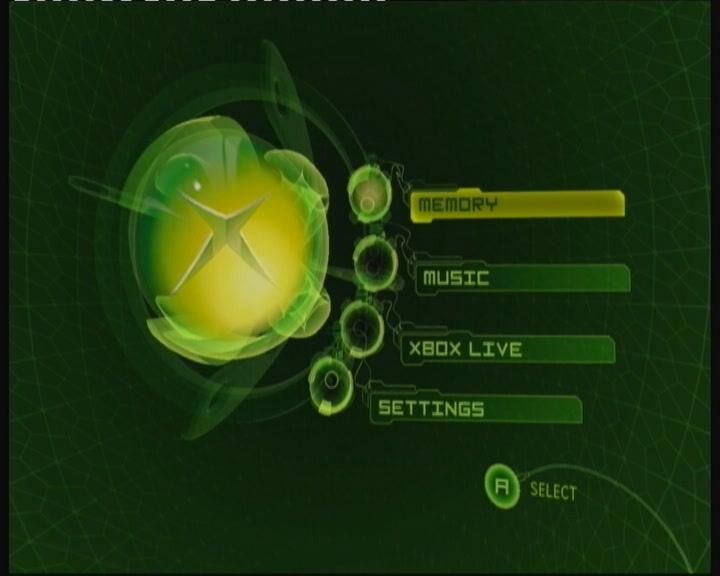
MS Dashboard memória képernyő
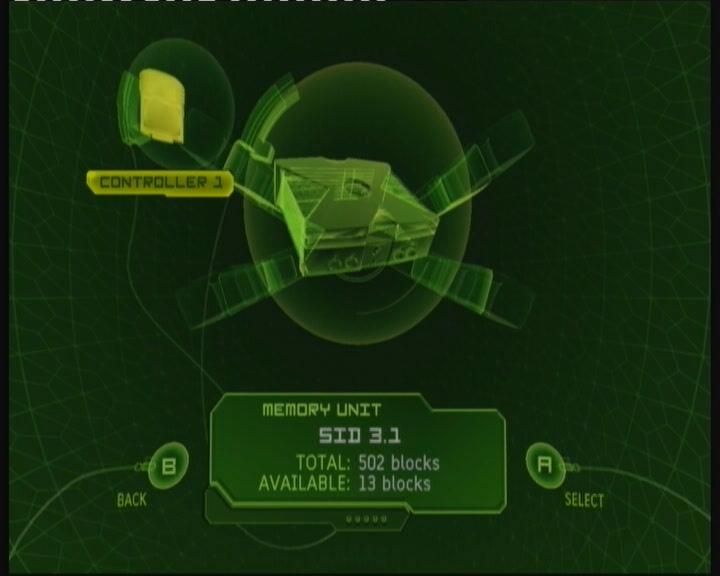
SID 4.0 Installer
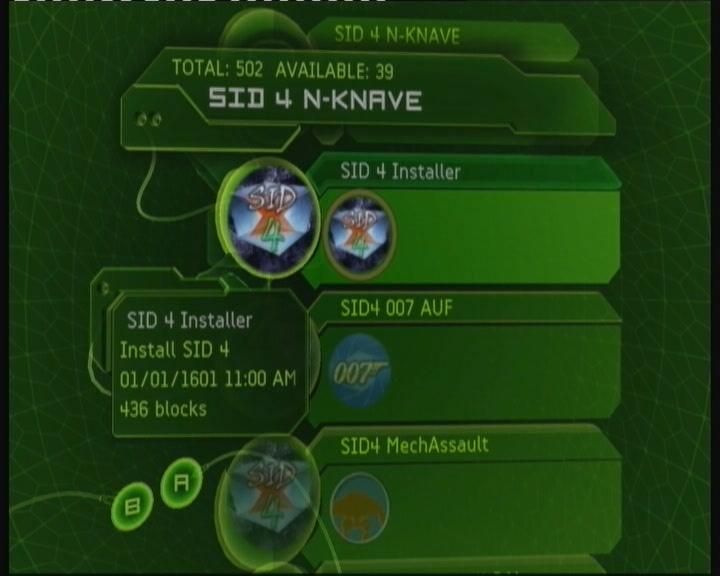
007 Agent Under Fire
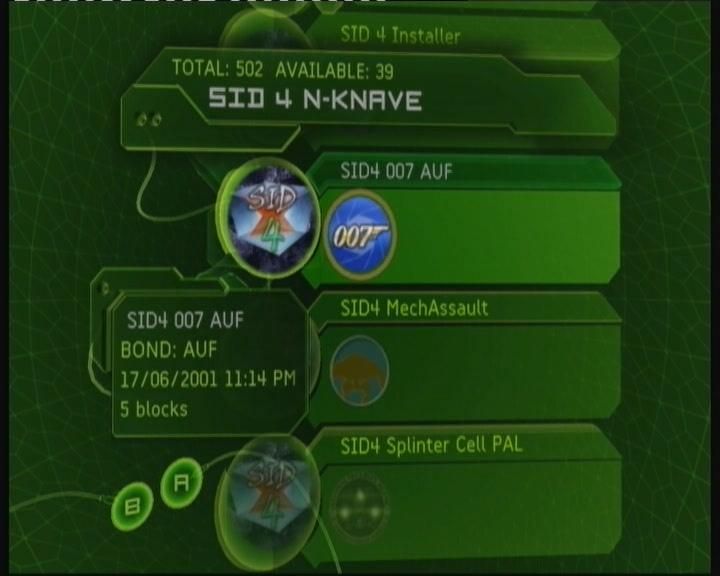
Mechassault
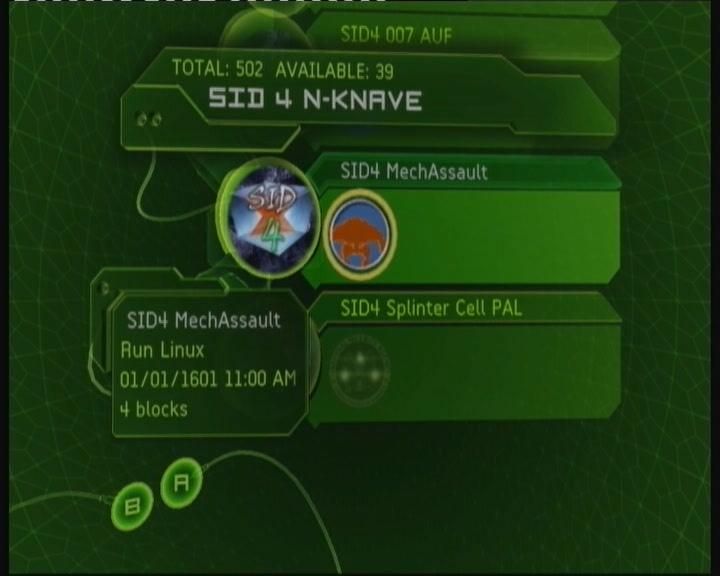
Splinter Cell (PAL)
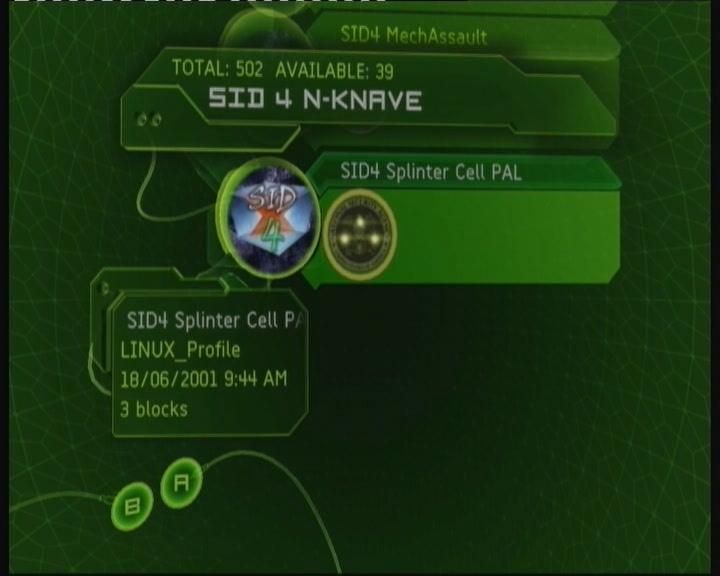
Ha rajta állsz a kívánt mentésen, lépj egyet jobbra és válaszd a másolást majd nyomd meg az A gombot.
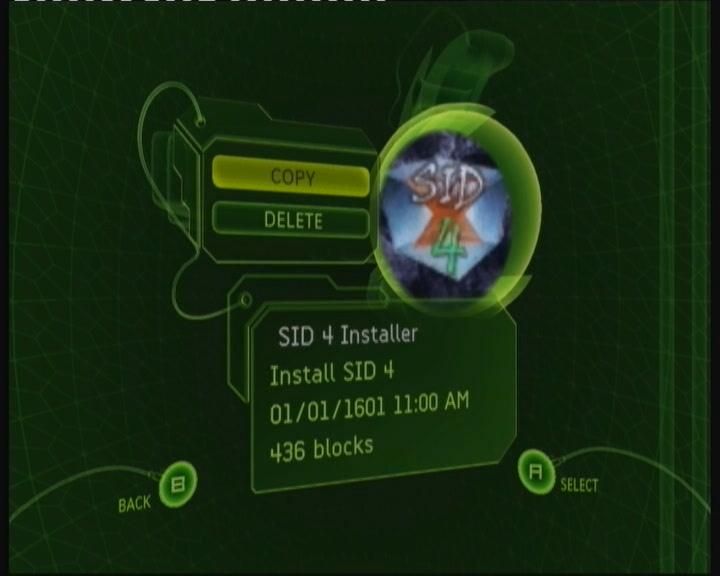
Válaszd az Xbox Hard Disk-et és nyomd meg az A gombot
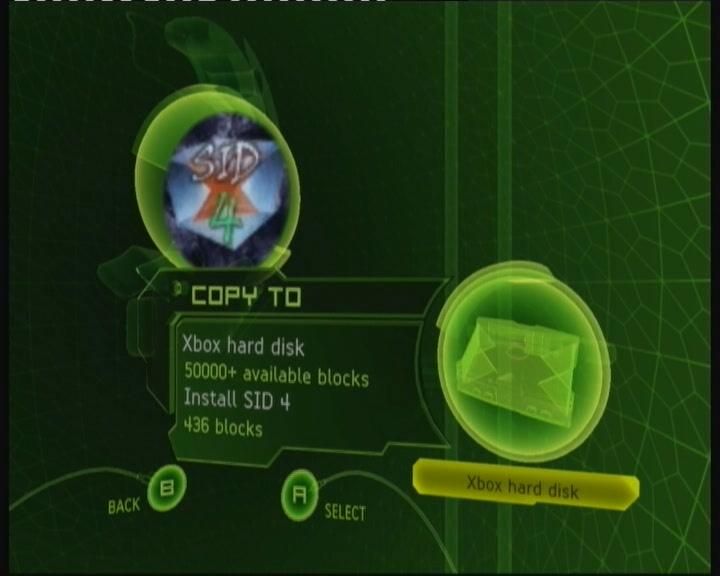
Válaszd a másolni kívánt ikont és nyomd az A gombot a fájl másolásához!
Így sikeresen felmásoltad a fájlokat a HDD-re!
A telepítés elindítása:
A képek segítségével indítsd el a felmásolt SOFTMOD telepítőt!
007 Agent under Fire
"007 Main Menu Screen"
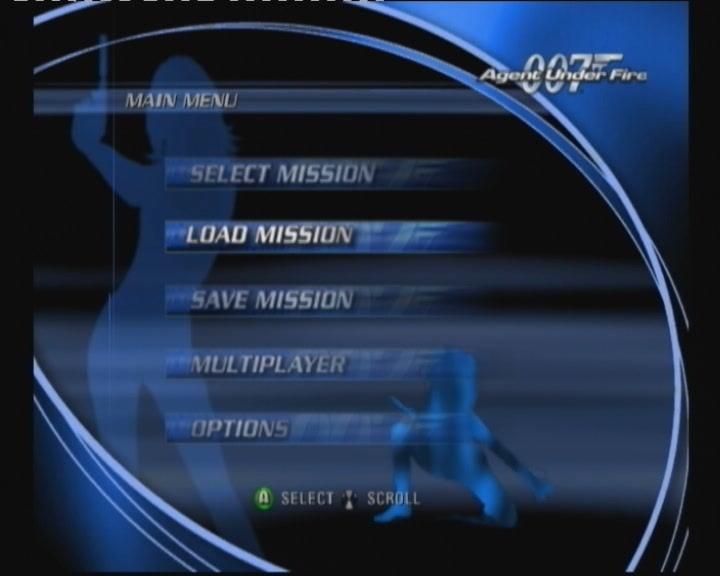
1) A saját menüben válaszd a Load Mission opciót
"007 Load Mission Screen"
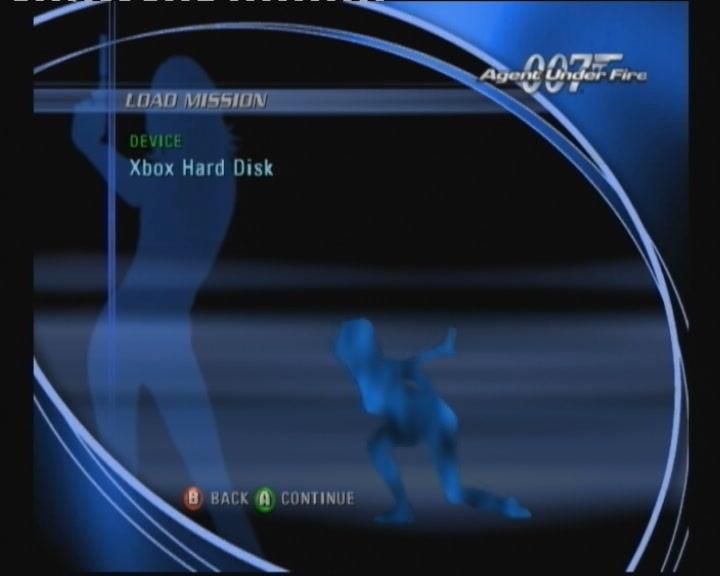
2) válaszd az Xbox Hard Drive opciót
"007 Loading Mission menü"
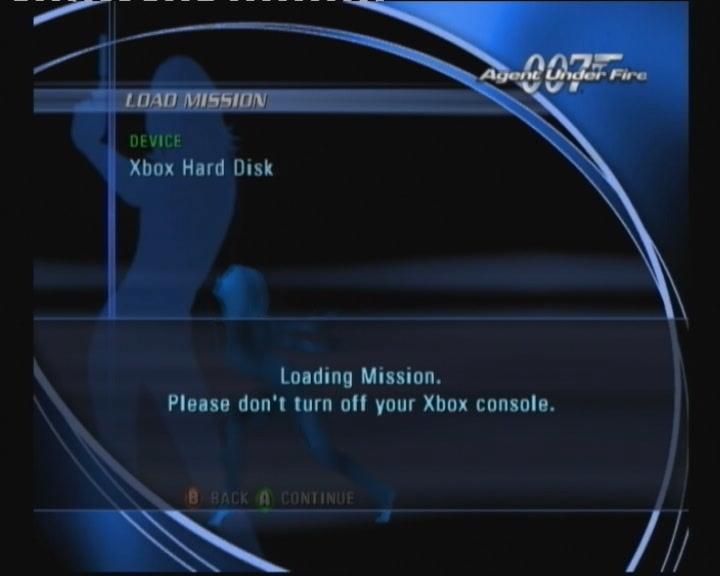
Mechassault
"Mechassault saját menü"
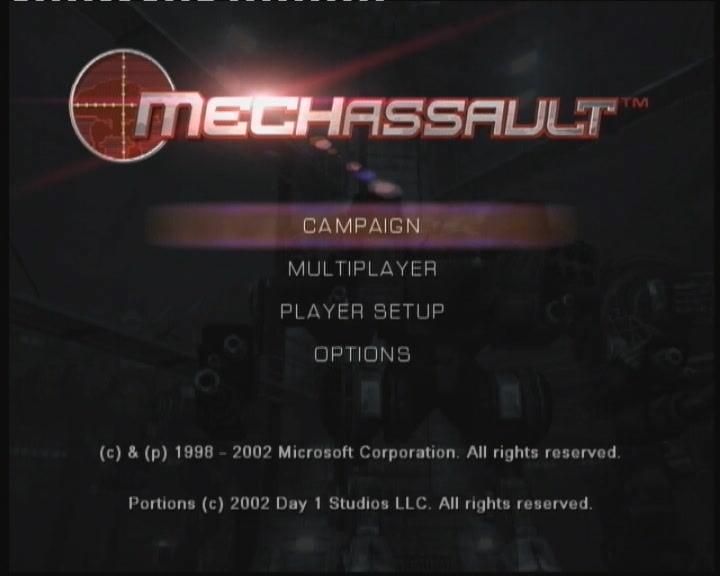
1) válaszd a Campaign opciót…
"Mechassault Campaign menü"
2) válaszd a Run Linux gamesave-t.
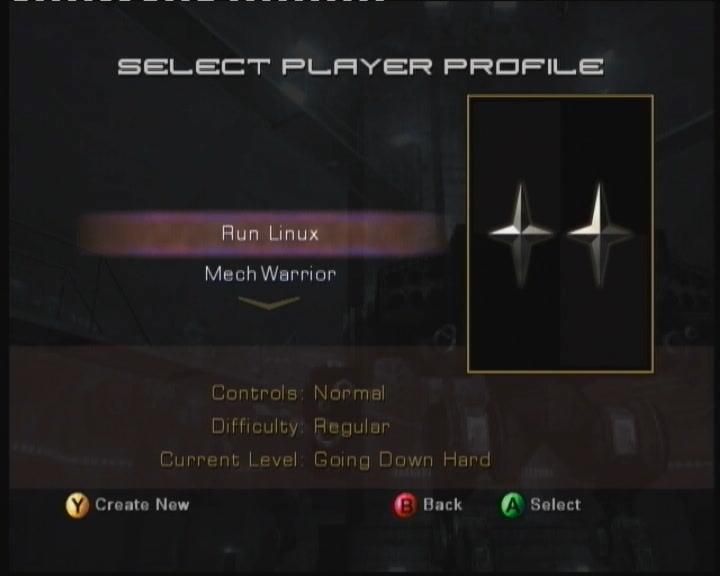
Ügyelj rá, hogy ezek az opciók így legyenek beállítva!!!
Controls: Normal
Difficulty: Regular
Current Level: Going Down Hard
Splinter Cell
"Splinter Cell saját menü"
1) Válaszd a Start Game opciót
"Splinter Cell start game menü"
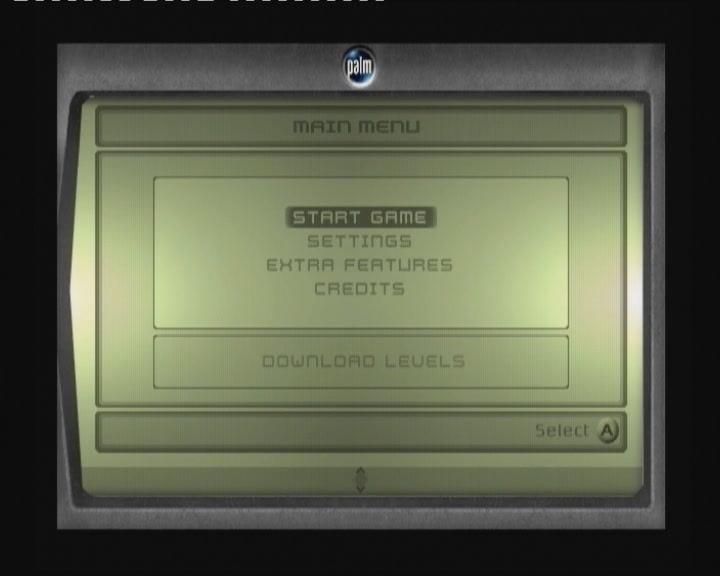
2) Most válaszd a Linux Gamesave-t
"Splinter Cell Checkpoints / Levels képernyő"
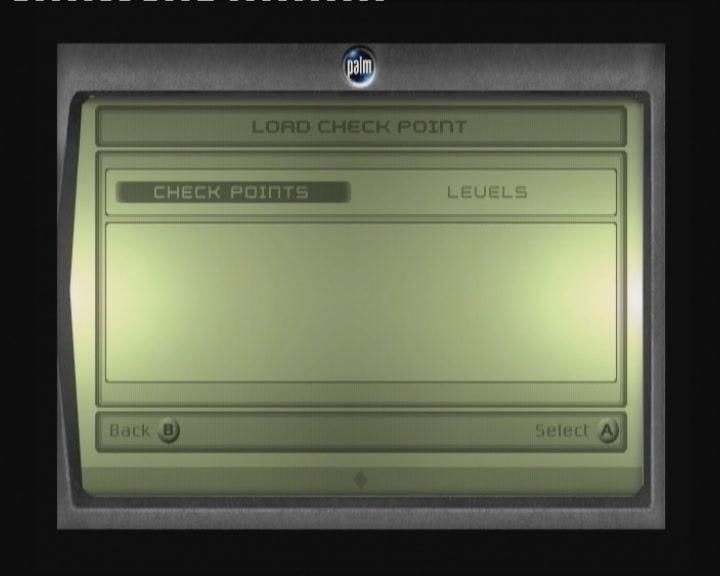
3) Válaszd a Checkpoints opciót, majd a LINUX mentést.
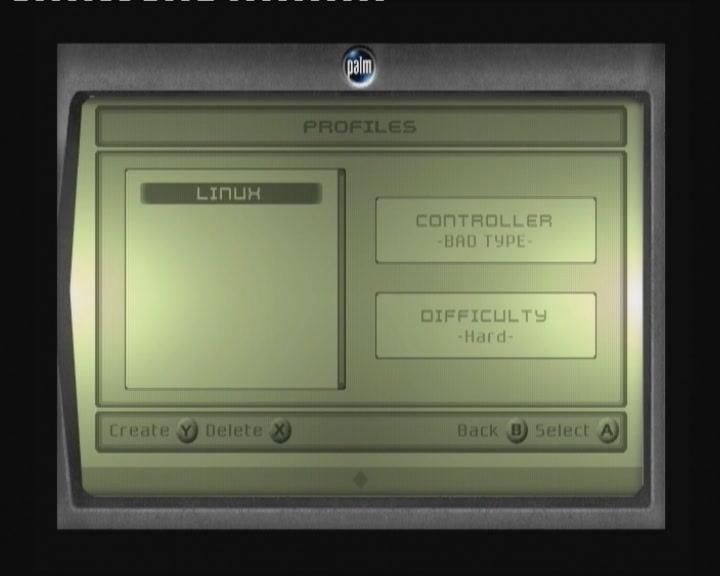
Ha minden OK, akkor elindult a maga a telepítő!
Innentől már nincs nehéz dolgod!
EZT KELL LÁTNOD!!!
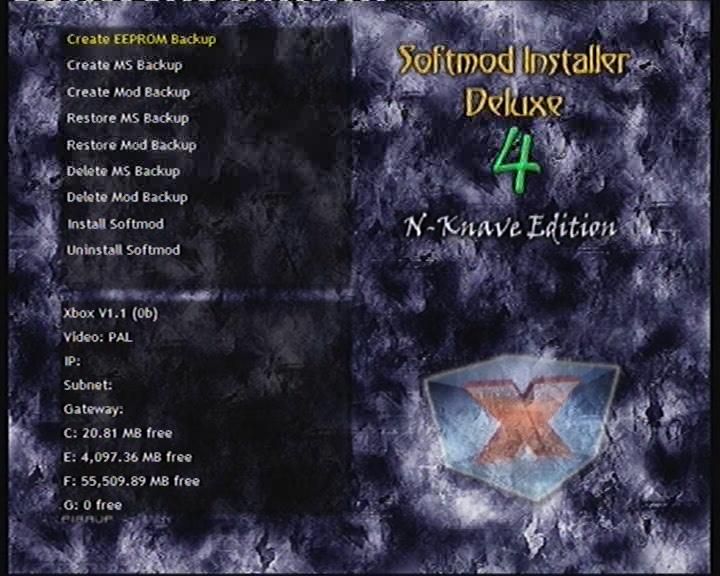
Mielőtt bármit is tennél, készíts EEPROM, MS BACKUP-ot!
Amíg ez nem történik, meg nem enged semmit sem telepíteni!
Ha ez megvan, elkezdheted a telepítést!
Innentől már rajtad áll, hogy milyen dash-t telepítesz, és milyen programokat teszel fel a gépre!
Ha bármi gond lenne, akkor ott van a BACKUP ami, készítettél, és vissza tudod állítani az eredeti állapotra a gépet!
Jó telepítést kívánok!
Minden jog fenntartva BlackLord és az Xboxklub részéről!
Fordítás/reformat: Blacklord ==> Softmod.Installer.Deluxe.v4.Nknave.Manual-ból
